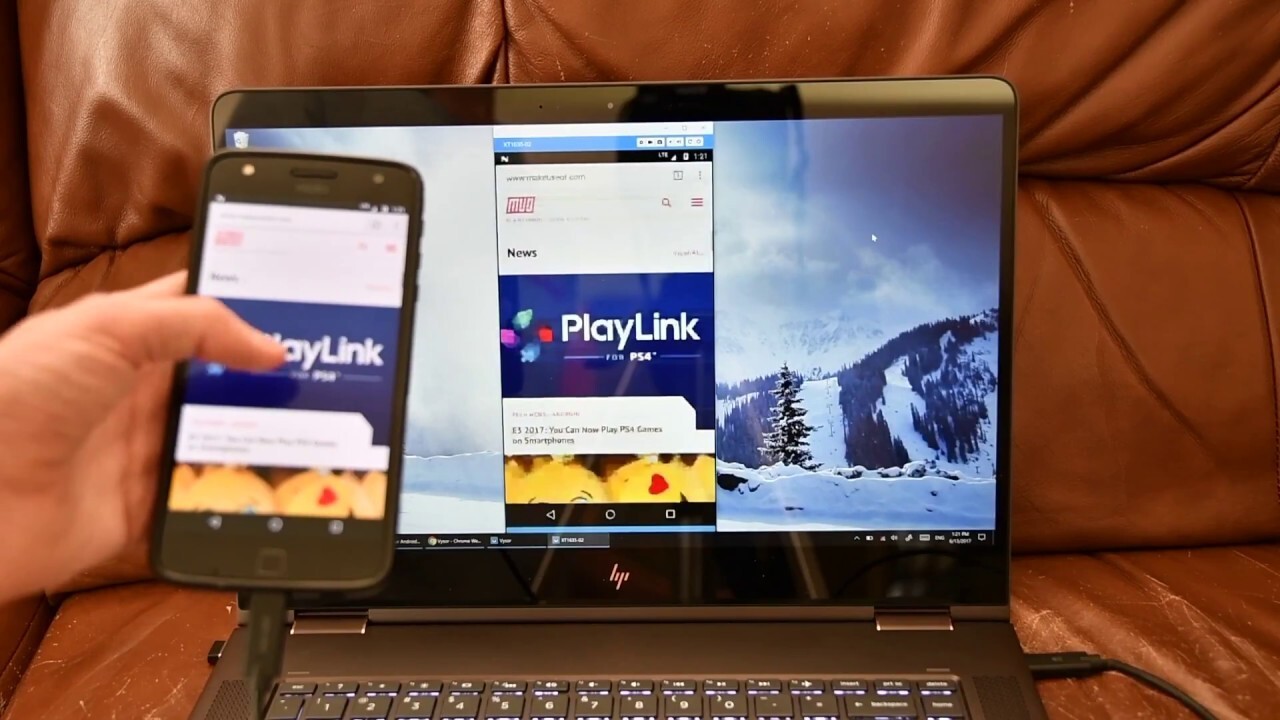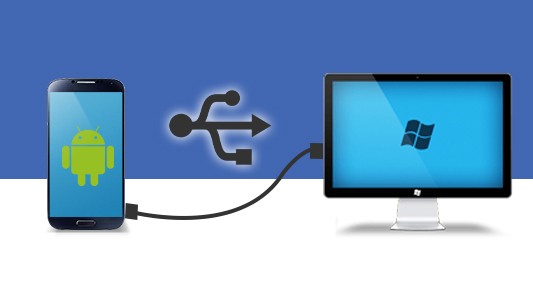در این گزارش، دو مورد از رایجترین روشهای نمایش صفحه گوشی را بررسی میکنیم، مورد اول منحصر به تلفنهای هوشمند سامسونگ است و به شما امکان میدهد تلفن را از طریق کامپیوتر خود کنترل کنید و روش دوم آسان بوده و کنترل کمتری نیاز دارد.

گوشیهای گلکسی سامسونگ
نسخه ویژه برنامه مایکروسافت به نام "Your Phone" بر روی تعدادی از گوشیهای هوشمند گلکسی سامسونگ از پیش نصب شده است که با مراجعه به این صفحه و کلیک روی گزینه "چه دستگاههایی از صفحه نمایش تلفن پشتیبانی میکنند"، میتوانید لیست کاملی از دستگاههایی را که در گوشی شما از همسان سازی صفحه پشتیبانی میکنند، مشاهده کنید.برنامه تلفن شما در دستگاههای گلکسی سامسونگ کمی متفاوت عمل میکند و در گالری آن را مشاهده نمیکنید، در واقع در منوی تنظیمات سریع پنهان شده است که ابتدا باید از نصب برنامه Your Phone بر روی رایانه Windows ۱۰ خود مطمئن شوید، در غیر این صورت میتوانید آن را از Microsoft Store دریافت کنید، حال در دستگاه تلفن سامسونگ خود، دوبار از بالای صفحه به پایین بکشید تا ضامن تنظیمات سریع نمایان شود و ضامن "پیوند به Windows" را پیدا کرده و روی آن ضربه بزنید.

شما باید به برنامه اجازه دسترسی به دوربین خود را بدهید تا بتواند یک کد QR را برای جفت شدن دو دستگاه شما اسکن کند سپس روی "ادامه" ضربه بزنید و به آن مجوز دهید.

مرورگر وب مانند Google Chrome را باز کرده و به آدرس aka.ms/linkphone بروید که در این صورت مرورگر از شما میخواهد برنامه Your Phone را در رایانه خود باز کنید و بعد یک کد QR در برنامه Windows Phone Your Phone ایجاد میشود که برای پیوند دستگاه ها، کد را با تلفن سامسونگ خود اسکن کرده و روی دکمه آبی ضربه بزنید.


در مرحله بعد، باید چندین مجوز به برنامه Your Phone در تلفن هوشمند خود بدهید و در صورت درخواست اجازهها را مجاز کنید، سرانجام برنامه Windows میگوید "شما لینک شده اید" و میتوانید روی "Let's Go" ضربه بزنید تا مراحل به پایان برسد.

اکنون با ماندن در برنامه Windows و کلیک روی برنامهها در نوار کناری میتوانید صفحه تلفن خود را مشاهده کنید، در هر صورت بعد از طی کردن تمام این مراحل، پنجرهای با نمای زنده از صفحه تلفن شما باز میشود و میتوانید از نشانگر ماوس خود برای برقراری ارتباط معمولی با آن استفاده کنید.


همه گوشیهای اندروید
اگر گوشی هوشمند سامسونگ گلکسی ندارید، باید گزینههای Google Store را جستجو کنید، خوشبختانه برنامه "AirDroid" وجود دارد که به طور مشابه با برنامه گفته شده کار میکند و استفاده از آن رایگان است، حتی نیازی به نصب هیچ موردی بر روی رایانه شخصی خود ندارید.
پس از باز کردن برنامه، اولین صفحهای که مشاهده میکنید از شما میخواهد "ورود به سیستم" یا "ثبت نام" را انتخاب کنید، اگر میخواهید فایلها و دادههای گوشی هوشمند خود را منتقل کنید، یک حساب AirDroid لازم است که در صورت تمایل میتوانید روی "رد شدن" ضربه بزنید. در مرحله بعد، باید مجوز ذخیره سازی AirDroid را صادر کنید که برای این کار، روی گزینه "ادامه" ضربه بزنید، حال جهت نشان دادن صفحه نمایش خود در رایانه، روی "AirDroid Web" کلیک کنید.


در در ادامه مرورگر Google Chrome را باز کرده و به سایت airdroid.com بروید و روی QR Code در برنامه Android ضربه بزنید و کد نمایش داده شده در وب سایت را اسکن کنید، پس از آن میتوانید با حساب کاربری خود وارد سیستم شوید؛ اکنون در رابط AirDroid Web هستید.


برای شروع روی نماد "Mirroring" کلیک کنید و در تلفن Android خود، روی اعلان "Start Now" ضربه بزنید سپس پنجره بازتاب صفحه در AirDroid باز میشود البته نمیتوانید از طریق رایانه شخصی با تلفن ارتباط برقرار کنید، اما هر کاری را که روی تلفن انجام میدهید، منعکس میکند.